reklama
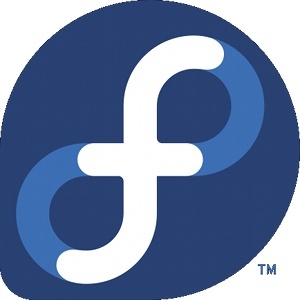 Zatímco jeden z našich autorů MakeUseOf napsal skvělý průvodce upgradem Ubuntu na nejnovější verzi, nenabízeli jsme ani jednoho, který by uživatelům pomohl upgradovat jejich Fedora Linux se s distribucí Fedora 16 Beta právě zlepšilDistribuce v systému Linux se zlepšují mílovými kroky a tato zlepšení jsou viditelná v nejnovějších verzích beta. Fedora, jedna z vlajkových distribucí nesoucích GNOME 3, se neliší a měla by mít ... Přečtěte si více instalace na nejnovější a největší. Vzhledem k některým funkcím, které vyšly v posledních vydáních Fedory (např GNOME 3 GNOME 3 Beta - Vítejte ve vašem novém systému Linux Přečtěte si více pro Fedoru 15, GRUB 2 pro Fedoru 16 a možná Btrfs pro Fedoru 17), upgrade vám přinese spoustu výhod.
Zatímco jeden z našich autorů MakeUseOf napsal skvělý průvodce upgradem Ubuntu na nejnovější verzi, nenabízeli jsme ani jednoho, který by uživatelům pomohl upgradovat jejich Fedora Linux se s distribucí Fedora 16 Beta právě zlepšilDistribuce v systému Linux se zlepšují mílovými kroky a tato zlepšení jsou viditelná v nejnovějších verzích beta. Fedora, jedna z vlajkových distribucí nesoucích GNOME 3, se neliší a měla by mít ... Přečtěte si více instalace na nejnovější a největší. Vzhledem k některým funkcím, které vyšly v posledních vydáních Fedory (např GNOME 3 GNOME 3 Beta - Vítejte ve vašem novém systému Linux Přečtěte si více pro Fedoru 15, GRUB 2 pro Fedoru 16 a možná Btrfs pro Fedoru 17), upgrade vám přinese spoustu výhod.
Jak přesně to děláme?
Užitečné informace
Než začnu, mějte na paměti, že v komunitě Linuxu se obvykle doporučuje provést čistou instalaci a ne upgradovat Fedora Linux. Toto je doporučeno, protože čistá instalace vám poskytne čistý operační systém, bez zastaralých balíčků, konfiguračních souborů a dalších „nevyžádaných“, které mohou být generovány aktualizací. Některé distribuce navíc zvládají upgrade na novější verze lépe než jiné, takže se říká, že je obecnější pravidlo.
Mohou však nastat situace, kdy není nutná čistá instalace, protože byste chtěli ponechat vše, co již bylo nainstalováno, a jste spokojeni s „čistotou“ pevného disku. Zjistil jsem, že Fedora je jednou z nejlepších při upgradování na novější verze (i přesto, že komunita Fedory výslovně nedoporučuje používat cestu upgradu).
Podle mých zkušeností má Ubuntu složitější způsob, jak upgradovat a uvolnit více než šestiměsíční cyklus, a dokonce i přímé aktualizace mají po dokončení tendenci mít nějaké problémy. Fedora tyto problémy nikdy neměla, takže bych je doporučil víc než cokoli jiného.
Aktualizace
Existují dva různé způsoby, jak upgradovat instalaci Fedory Linux. Ve skutečnosti existují více než dvě různé metody, ale ty dvě, které zmíním, jsou jediný způsob, jak snadno a úspěšně upgradovat.
Můžete upgradovat pomocí nástroje zvaného „preupgrade“ nebo upgradovat pomocí DVD verze požadovaného vydání Fedory.
Pomocí před upgradem
Nástroj před upgradem má oproti DVD několik výhod a „nevýhod“. S před aktualizací budete muset stáhnout pouze instalační program a balíčky do systému, které je třeba aktualizovat. Při stahování DVD stahujete také spoustu balíčků (například různé serverové balíčky), které dokonce nemáte, a které tam jen sedí na DVD, nedotčené.
Preupgrade také automaticky změní všechny vaše úložiště (i ty vlastní), aby začalo používat novější úložiště, i když věřím, že to DVD také udělá. Co se týče jakýchkoli tvrzených nevýhod, zdá se, že upgrade neběží úplně stejně jako DVD, ale s tím jsem zatím neměl žádné problémy, takže to považuji pouze za fámu.

Chcete-li použít nástroj před upgradem, musíte jej nainstalovat prostřednictvím správce balíků nebo spustit sudo yum instalace preupgrade. Poté ji musíte otevřít, pokud ještě nemáte terminál, pokud ještě nemáte spuštěný sudo preupgrade.

Objeví se okno, které vás přivítá k nástroji, a poté se vás zeptá, na které vydání chcete upgradovat. Můžete se také rozhodnout zahrnout verze alfa / beta / „rawhide“ kliknutím na příslušné zaškrtávací políčko, ale udělejte to na vlastní nebezpečí, protože nejsou stabilní, konečná vydání.

Kliknutím na další jednou se proces identifikace a stahování již spustí. Po dokončení budete vyzváni k restartování počítače, kde se zavede do staženého instalačního programu a spustí proces upgradu. Po dalším restartu byste měli být zavedeni do aktualizovaného systému se všemi programy, soubory a nastavení neporušenými.
Používání DVD
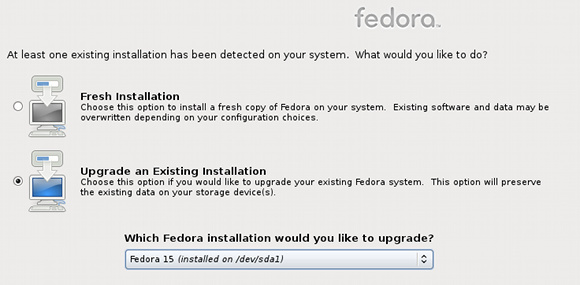
Abyste mohli používat DVD, musíte stáhnout DVD ISO a vypálit na disk DVD (nebo napiš to Jak nainstalovat Linux s jednoduchostí pomocí UNetbootinUž jsme hovořili o Linuxu a proč byste to měli vyzkoušet, ale asi nejtěžší část zvyknutí na Linux je to, že si to nejprve vezmeme. Pro uživatele Windows je nejjednodušší způsob ... Přečtěte si více na dostatečně velký USB klíč). Po dokončení vložte disk DVD do optické jednotky, nabootujte z něj a projděte první kroky instalačního programu. Na jednom místě zjistí, co je aktuálně na vašem pevném disku, a identifikuje všechny již nainstalované instance Fedory. Měl by najít vaši aktuální instanci a zeptat se, zda ji chcete upgradovat. Vyberte tuto možnost a pokračujte se zbývající částí instalačního programu, dokud se aktualizace nedokončí. Pak můžete restartovat a měli byste být uvnitř aktualizovaného systému.
Další experimentální volby
Jsou možné i jiné způsoby upgradu, ale nebudou v tomto článku popsány. Pokud vás opravdu zajímá, co jsou, můžete jít tady najít všechny možnosti upgradu.
Závěr
Cesta upgradu Fedory je ve srovnání s jinými distribucemi poměrně plynulá a funguje výjimečně dobře. Nabízí flexibilitu a snadné použití, což je v podstatě vše, co byste mohli od upgradu požadovat. Obzvláště se mi líbí schopnost Fedory upgradovat přímo na jakékoli vydání (například z F13 na F15, aniž by bylo nutné nejprve upgradovat na F14). Nejblíže k tomu Ubuntu je aktualizace mezi vydáními LTS, ale pro všechny ostatní budete muset upgradovat z jednoho vydání na druhé, až do konce.
Co si myslíte o možnostech upgradu Fedory Linux? Jak je porovnáte s jinými distribucemi? Nějaké další myšlenky? Dejte nám vědět v komentářích!
Danny je senior na University of North Texas, který má všechny aspekty softwaru s otevřeným zdrojovým kódem a Linuxu.
